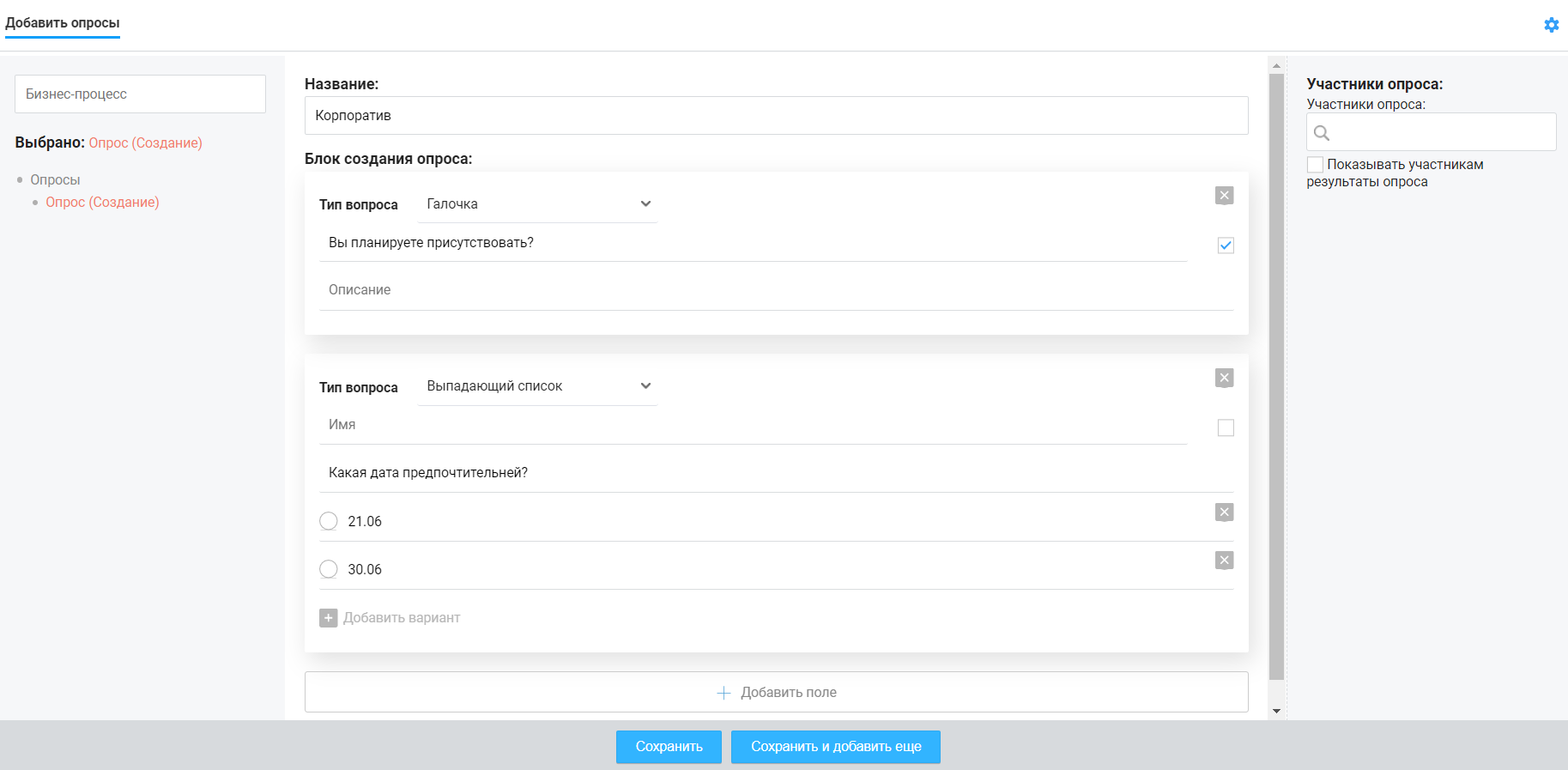Теперь для того, чтобы сделать опрос среди сотрудников вам не нужно создавать задачу на каждого коллегу отдельно или же генерить формы на каждый отдельный опрос. В версии OneBox MVP появилось встроенное приложение, которое поможет быстро создать опрос среди коллег по интересующим вас вопросам. Какие возможности появились, а также как их подключить - об этом расскажем в статье.
В OneBox market появится новое приложение “Опросы”. Чтобы приступить к созданию опроса достаточно найти его в поиске и подключить:
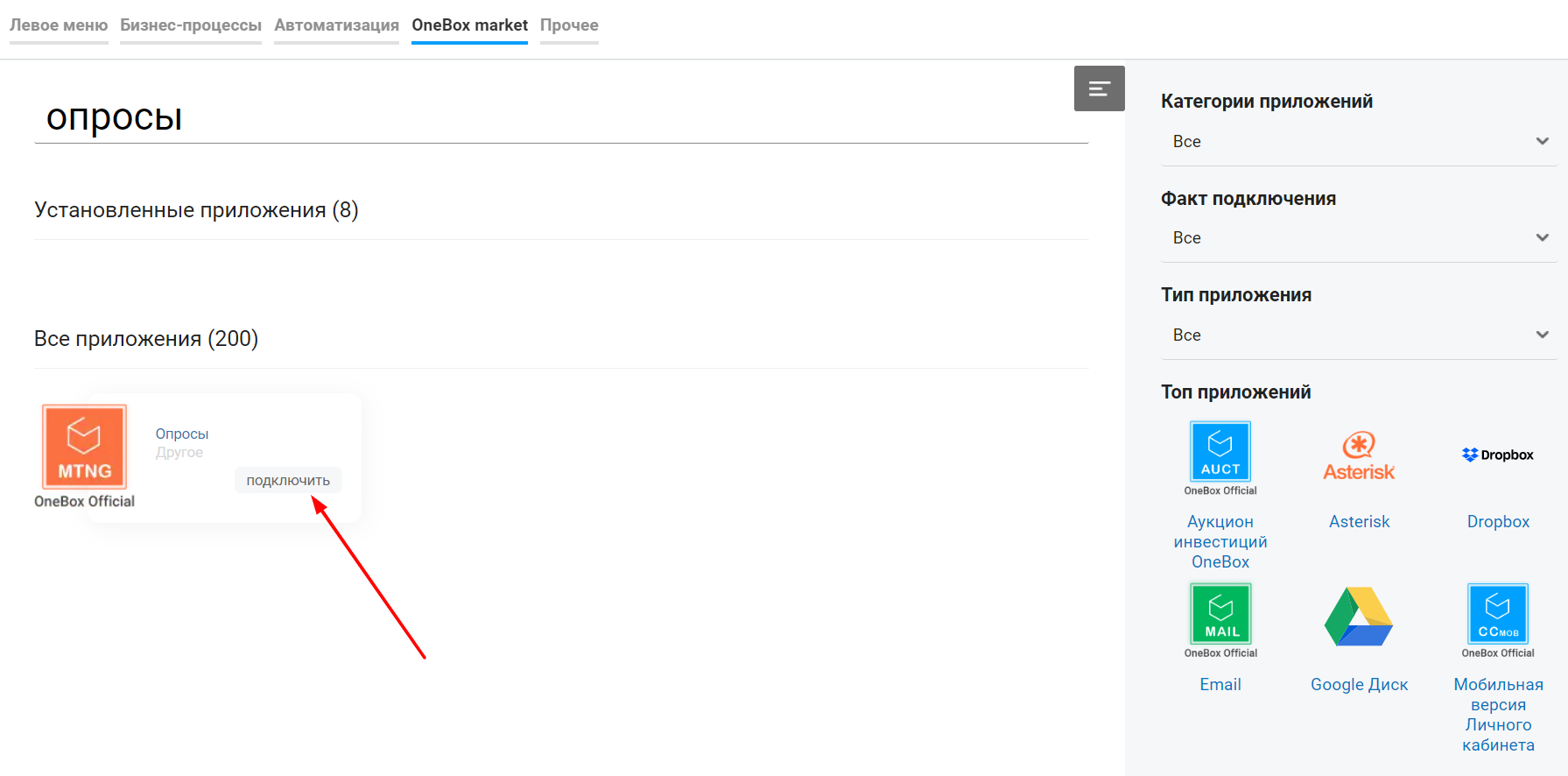
После этого появится новый пункт меню “Опросы”. Перейдя в него можно сразу же создавать новый опрос, а позже здесь будет также список всех сделанных ранее опросов. Предварительно настраивать новый бизнес-процесс для этого не нужно, так как он уже включен в функции приложения и готов.
Добавляя опрос вы сможете:
1. Задать его название (чтобы ваши сотрудники сразу же понимали о чем пойдет речь,мы сделали это поле обязательным);
2. Задать вопросы и, если потребуется, описание к ним;
3. Выбрать тип поля для каждого вопроса, доступны такие:
- строка (ответ можно написать в свободной форме);
- галочка (возможность поставить галочку, к примеру "я буду присутствовать на совещании");
- дата и время (в поле будет выбор даты и времени из специального меню);
- выпадающий список (вы зададите варианты, из которых нужно будет выбрать ответ);
- радиобокс (ответчик сделает выбор одного значения из списка);
4. Анкета может состоять как из одного, так и из большего количества вопросов;
5. Возле каждого вопроса можно включить галочку “обязательное”, и тогда не будет возможности отправить форму, пропустив этот вопрос;
6. Участников опроса его создатель также добавляет сам (можно добавить как всех сотрудников, так и создать опрос на несколько человек, или например на один отдел компании);
7. Каждый из участников сможет заполнить только свою анкету, а в форме просмотра результатов редактировать поля невозможно, поэтому риск получить неверные данные отсутствует;
8. Также есть возможность обеспечить конфиденциальность опроса, ведь по умолчанию участники не могут просмотреть результаты.
9. Включить доступ к просмотру ответов, если такая необходимость будет вы сможете галочкой “Показывать участникам результаты опроса”.